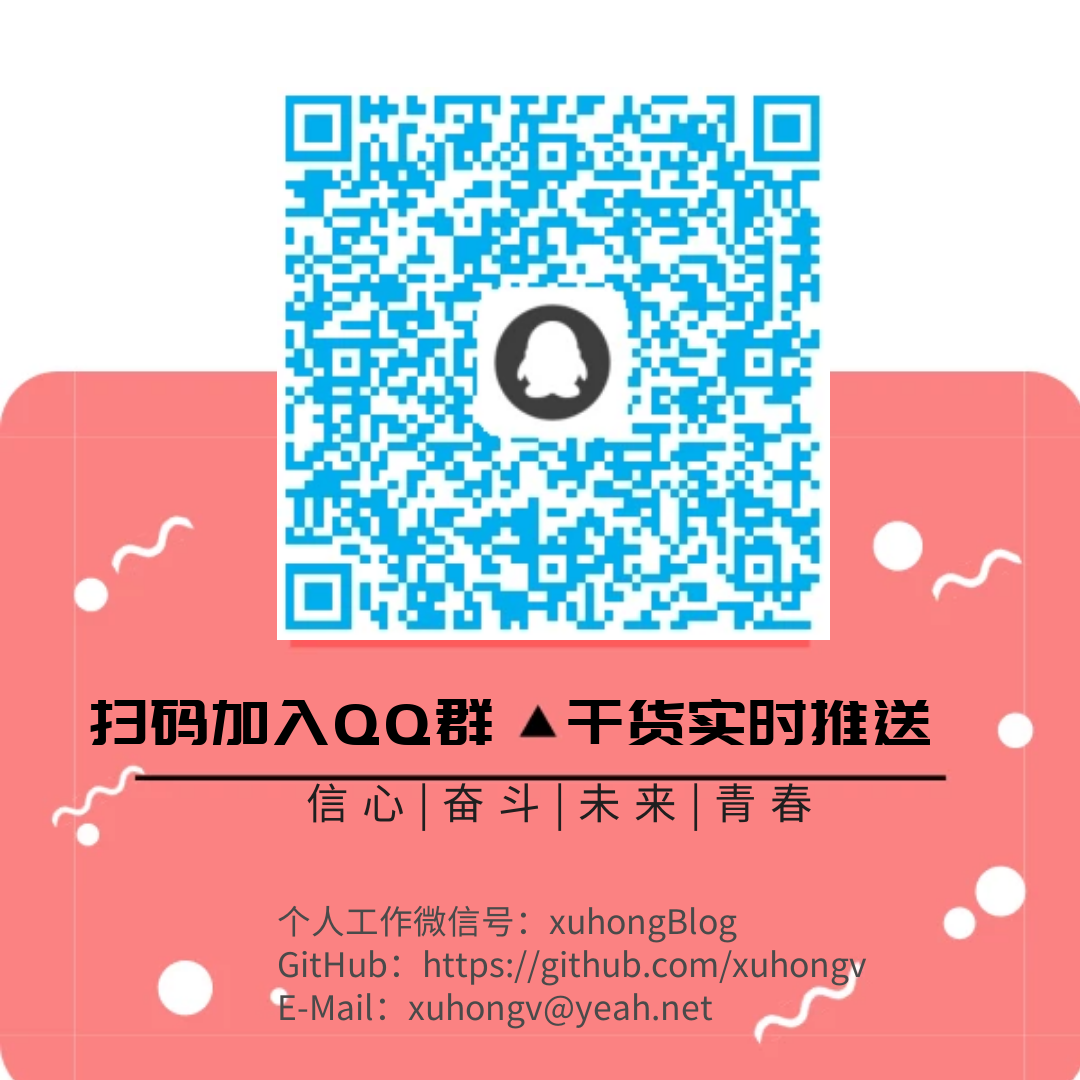- 本<泰凌微ble mesh蓝牙模组天猫精灵学习之旅>系列博客学习由非官方人员 半颗心脏 潜心所力所写,仅仅做个人技术交流分享,不做任何商业用途。如有不对之处,请留言,本人及时更改。
1、小白也痴迷,如何在 Linux环境搭建编译烧录 安信可TB02,点亮一盏LED灯;
2、如何实现 微信小程序蓝牙控制 Ble Mesh模组 安信可TB02,全部开源!
文章目录

前言
接着上篇环境搭建,我们这篇玩下如何通过微信小程序蓝牙控制TB02开发板;
接触微信硬件生态已经有2年了,微信客户端如果能够实现以蓝牙控制设备,无非是从微信公众号或微信小程序入手,但微信公众号蓝牙控制设备,那么设备必须支持AirSync协议;
AirSync协议已经很久很久没有维护了,个人认为官网已经不维护了!如果想要通过微信公众号蓝牙控制设备,那么设备必须支持AirSync协议,而且要经过微信硬件平台认证才可以发布!而安信可TB02开发板暂不开放支持AirSync协议!
微信AirSync协议介绍: https://iot.weixin.qq.com/wiki/new/index.html?page=4-2-1
而安信可TB02开发板支持ble 普通连接控制,所以,支持低功耗蓝牙连接和控制,幸运,我就花了半天时间做出来了,并以此分享出来!共勉!!!
欲要了解更多微信控制硬件,清关注我的微信硬件专题:点我访问。
一、材料准备
这里务必声明一下,硬件对接需要一点成本请自行出资,并不像纯软件就可以搞的!下面推荐的蓝牙模块自行某宝购买哈!本人写技术文章,不是带货写,而是正真分享出来实现过程,不喜勿喷!

- ble蓝牙模块一个,可从淘宝购买!我使用的是安信可TB02模块开发版-普通版;
- 微信小程序开发账号,自行从微信公众号注册!请自行入门小程序哦!

二、实现过程

这里不涉及到单片机编程,直接用串口助手模拟单片机;
- 蓝牙模块开启 从机模式,等待连接;
- 微信小程序开始搜索设备,之后成功连接;
- 之后读取设备服务service列表,再读取指定服务的特征列表 characters;
- 根据硬件厂商指定通讯的特征通道来做数据的收、发和通知特性;
注意:一个ble蓝牙设备可拥有多个服务和特征,涉及到读取设备的服务和特征,都是需要需要设备厂商指定的!如果未能列出,那么此特征的权限是 可读可写可通知,一般为一个特征拥有此三个权限;如果不是,那需要具体问设备厂商啦!!
三、蓝牙模块初始化
如果您的板子并没烧录AT固件,请按照第一篇文章,编译 example/at 工程,烧录到板子即可!
默认波特率等设置,上电后会有信息打印,如下图所示: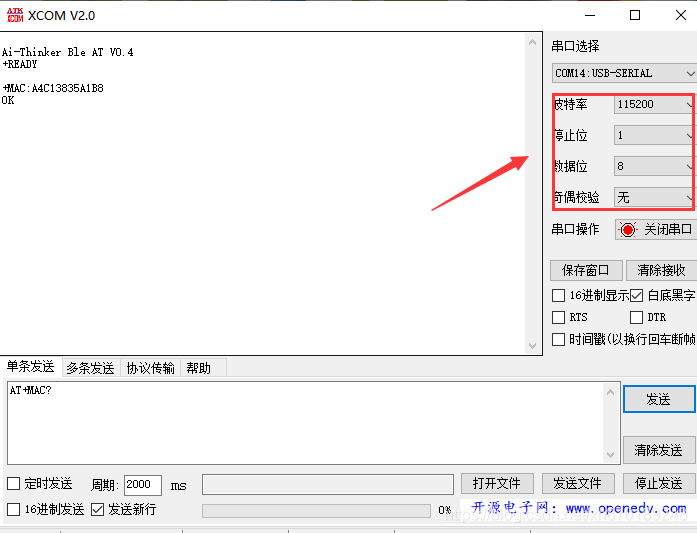
本人不玩AT指令开发,因做微信小程序,所以需了解此设备的AT指令,如需了解具体的AT指令集,点我:
下面为大家列下主要指令:
| 序号 | 指令 | 功能 |
|---|---|---|
| 1 | AT | 测试 AT |
| 2 | ATE | 开关回显 |
| 3 | AT+GMR | 查询固件版本 |
| 4 | AT+RST | 重启模组 |
| 5 | AT+SLEEP | 深度睡眠 |
| 6 | AT+ RESTORE | 恢复出厂设置 恢复后将重启 |
| 7 | AT+BAUD | 查询或设置波特率 重启后生效 |
| 8 | AT+NAME | 查询或设置蓝牙广播名称 重启后生效 |
| 9 | AT+MAC | 设置或查询模组 MAC 地址 重启后生效 |
| 10 | AT+STATE | 查询蓝牙连接状态 |
| 11 | AT+SEND | AT 模式下发送数据 |
| 12 | +DATA | AT 模式下收到数据 |
四、微信小程序编程
微信小程序开发的API文档还是很齐全的,具体的API使用详情,请移步!点我进去查看!
4.1 搜索设备
第一步肯定是搜索设备,通过 调用 wx.startBluetoothDevicesDiscovery(Object object) 来发现设备,入参可以指定 UUID,注意设备列表的回调是通过 wx.onBluetoothDeviceFound 方法回调。
4.2 连接设备
上步我们已经拿到了周围的蓝牙设备列表,那么如何判断哪个是我们想要的呢?一般为名字,TB02的广播名字一般为 Ai-Thinker,于是乎,调用 wx.createBLEConnection() ,入参为搜索到的设备的 deviceID,注意这个参数不是唯一的!同一个设备对于不同手机会有不同而言,对应安卓手机是固定的 蓝牙mac地址,而对于IPhone手机又是不一样的,因为苹果手机不暴露设备的mac地址,再外加了一层!
那么,我们如果做产品,又是如何适配这种多平台的障碍呢?我有个想法,设备在广播时候的数据的 advertisData 字段中加上自定义数据,这样就可以跨平台搜索设备回调时候,通过判断这个字段是否为我想要搜索的设备;

4.3 获取服务列表
上面说了,一个设备可拥有多个服务service,我们在获取时候,是在已连接成功的情况下再获取哦!
下面获取到了服务列表,并通过判断其 uuid 是否和我们一致,从而判断是否Tb01设备,否则,就是连接了其他设备。
也许你会问,如何获取这个uuid是否一致。参考uuid一般是厂商提供的;
wx.getBLEDeviceServices({
deviceId: that.data.connectedDeviceId,
success: function(res) {
var all_UUID = res.services;
var index_uuid = -1;
var UUID_lenght = all_UUID.length;
/* 遍历服务数组 */
for (var index = 0; index < UUID_lenght; index++) {
var ergodic_UUID = all_UUID[index].uuid; //取出服务里面的UUID
/* 判断是否是我们需要的00010203-0405-0607-0809-0A0B0C0D1910*/
if (ergodic_UUID == '00010203-0405-0607-0809-0A0B0C0D1910') {
index_uuid = index;
};
};
if (index_uuid == -1) {
wx.showModal({
title: '提示',
content: '非我方出售的设备',
showCancel: false,
success: function(res) {
that.setData({
searching: false
})
}
})
}
4.4 获取服务下的特征列表
上面已经获取了服务,那么我们下一步就是要获此这个服务下的特征列表;
同样道理,也是要获取到其特征的uuid,在 TB01模块里面的这个服务,只有一个特征好吧。所以只取元素第一个即可!
下面程序中的调用 wx.notifyBLECharacteristicValueChange()方法目的是 主动监听此通道的数值变化,通俗来说就是:设备一旦发送数据在此通道,就会立刻收到通知;
wx.getBLEDeviceCharacteristics({
deviceId: options.connectedDeviceId,
serviceId: res.services[index_uuid].uuid,
success: function(res) {
wx.notifyBLECharacteristicValueChange({
state: true,
deviceId: options.connectedDeviceId,
serviceId: that.data.serviceId,
characteristicId: that.data.characteristics[0].uuid,
success: function(res) {
console.log('启用notify成功')
},
fail(res) {
console.log(res)
}
})
4.5 如何接受设备发来的数据
上一点已经主动监听到了某通道的数值变化,这点必须要做的;
然后,就可以调用下面方法,接收到数据打印出来。注意:接收到的是十六进制格式,还需要转下!
wx.onBLECharacteristicValueChange(function(res) {
console.log('接收到数据:' + app.buf2string(res.value))
})
4.6 如何发送数据到设备
发送数据时候,必须确定所在的通道是否可写 write ;发送数据时候,务必转为buffer,再传进去;
var buffer = new ArrayBuffer(that.data.inputText.length)
var dataView = new Uint8Array(buffer)
for (var i = 0; i < that.data.inputText.length; i++) {
dataView[i] = that.data.inputText.charCodeAt(i)
}
wx.writeBLECharacteristicValue({
deviceId: that.data.connectedDeviceId,
serviceId: that.data.serviceId,
characteristicId: that.data.characteristics[0].uuid,
value: buffer,
success: function(res) {
console.log('发送成功')
}
})

最后贴上源码链接:GitHub :https://github.com/Ai-Thinker-Open/AiTBxxForWeChat
有任何疑问联系本人下方邮箱或加qq群或文章留言,不要私信我,我已经屏蔽私信!多多支持!
另外,不要把我的博客作为学习标准,我的只是笔记,难有疏忽之处,如果有,请指出来,也欢迎留言哈!
- 玩转
esp8266带你飞、加群QQ群,不喜的朋友勿喷勿加:434878850 - 个人邮箱:[email protected] 24小时在线,有回必回复!
- esp8266源代码学习汇总(持续更新,欢迎star):https://github.com/xuhongv/StudyInEsp8266
- esp32源代码学习汇总(持续更新,欢迎star):https://github.com/xuhongv/StudyInEsp32
- 关注下面微信公众号二维码,干货多多,第一时间推送!